

ジョブにかかった費用を社内の部署やお客様ごとに請求したり、ユーザー認証を行ったりするために、キーオペレーターは、Settings EditorでアカウントIDを設定できます。()
PRISMAsyncは入力されたアカウントIDを確認し、有効なアカウントIDのみの使用を許可します。送られてきたジョブのアカウントIDが有効でない場合、 PRISMAsyncはそのジョブを待機中ジョブリストに送ります。正しいアカウントIDが入力されると、印刷システムはジョブの印刷処理を開始します。
アカウンティング機能が有効になっていると、印刷システムがジョブ処理を開始する前に、PRISMAsync Remote Printer Driver、PRISMAsync Remote Manager、操作パネルにはアカウントIDの入力を促すメッセージが表示されます。操作パネルでアカウンティングモードを定義し、アカウントIDをどのように入力する必要があるかを決めます。
[前回使用した ID を表示]
このモードを使用すると、ジョブごとにアカウントIDが必要になります。最後に使用されたアカウントIDを確認して、上書きできます。
[ジョブごと前回使用IDをクリア].
このモードを使用すると、ジョブごとにアカウントIDが必要になります。最後に使用されたアカウントIDを確認できません。
[デフォルト ID の使用]
このモードでは、固定のアカウントIDを使用しますが、アカウントIDの変更はできます。固定モードでは、Remote Printer Driverで入力したアカウントIDは印刷システムに却下されるため、ご注意ください。デフォルトのアカウントIDを設定する場合は[デフォルトアカウント ID] オプション、デフォルトのアカウントIDを削除する場合は[デフォルト ID のクリア] を使用します。
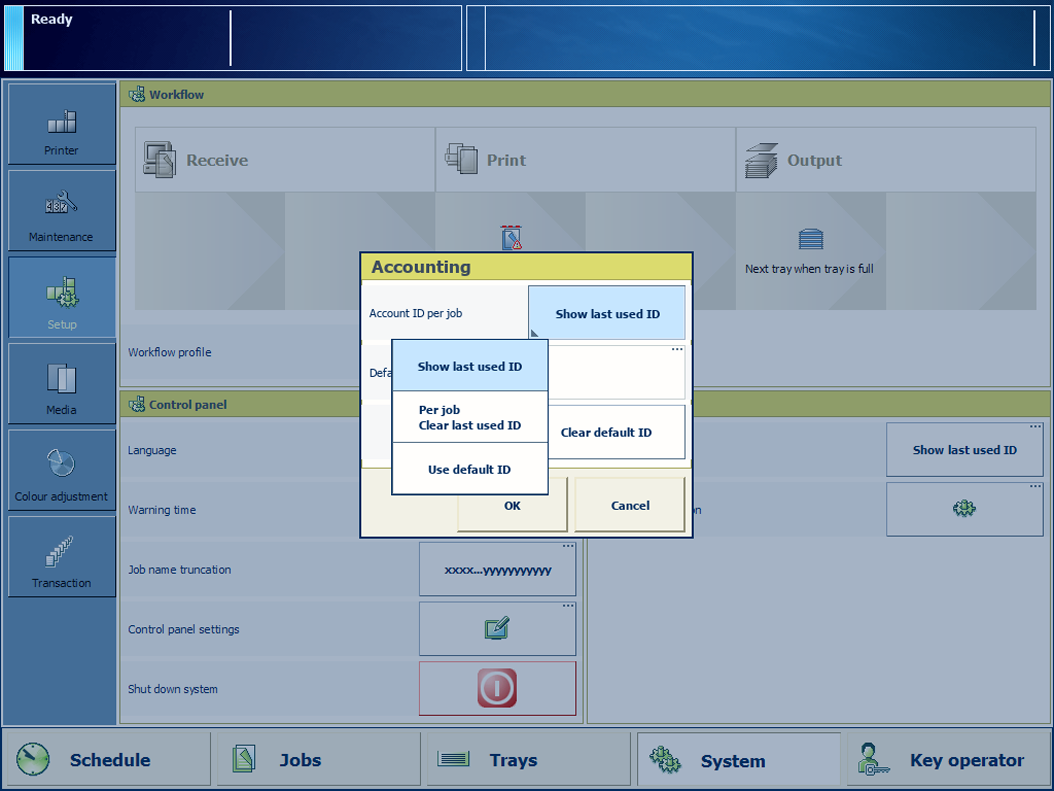 アカウンティングモード:
アカウンティングモード:アカウントログファイルをダウンロードし、アカウントIDファイルを管理するには、Settings Editorを使用します。場所: